Când vine vorba de camere de securitate de exterior, Blink își face treaba, dar uneori chiar și cele mai bune gadgeturi se pot defecta. În acest caz, o lumină roșie clipește, ceea ce înseamnă, de obicei, că dispozitivul sau gadgetul dvs. are o problemă sau o problemă.
Atunci când utilizați camera de exterior Blink, puteți vedea mai multe lumini care clipesc, cum ar fi o lumină roșie intermitentă, care ar putea însemna o varietate de lucruri diferite.
Atunci când camera dvs. de exterior Blink nu funcționează așa cum v-ați așteptat, lucrurile pot deveni puțin stresante, mai ales că aceste mici piese hardware incredibile vă avertizează asupra problemelor doar cu ajutorul unor lumini indicatoare care pot clipi sau pâlpâi, dar niciodată nu vă spun cu adevărat ce este în neregulă.
Iată câteva lucruri pe care trebuie să le cunoașteți pentru a depana orice problemă care ar putea apărea cu camera dvs. de exterior Blink! Dacă te afli în această situație, nu te simți frustrat, pentru că îți asigurăm spatele cu acest ghid.
| De ce clipește camera dumneavoastră Blink în roșu? | Cauzele fundamentale |
| Procedura de configurare inițială | Lumina roșie intermitentă de pe camera dvs. de exterior Blink nu face decât să vă anunțe că procedura de configurare este încă în desfășurare. |
| Conexiunea Wi-Fi a camerei Blink | Iluminarea roșie intermitentă a camerelor de supraveghere Blink este cauzată, de cele mai multe ori, de absența unui acces fiabil la internet. |
| Motion Has Been Detected (A fost detectată mișcare) | De îndată ce este detectată mișcare, multe dintre camerele Blink cu detectare a mișcării își vor clipi indicatoarele luminoase roșii. |
| Bateriile sunt defecte | Indicatoarele LED vor începe să clipească în roșu, semnalând faptul că bateriile încep să cedeze. |
| Ar trebui să vă verificați conexiunea la internet | Pentru ca Blink Cam să poată fi accesată instantaneu prin intermediul unei aplicații mobile, trebuie să o conectați la internet. |
| Adăugați baterii noi | Schimbați cu baterii noi în încercarea de a rezolva problema. |
| Resetați aparatul foto | Puneți ceva subțire în orificiul de resetare și apăsați butonul. Așteptați ceva timp pentru ca procedura să se termine. |
Procedura de configurare inițială


Două camere CCTV
Există o mare probabilitate ca lumina roșie intermitentă de pe camera dvs. de exterior Blink să vă anunțe doar că procedura de inițializare și configurare este încă în desfășurare.
Acest semnal roșu intermitent ar trebui să apară doar momentan la începutul procesului de pornire, înainte de a face loc unei lumini verzi intermitente, urmată de o lumină albastră solidă, care să vă informeze că totul este în ordine în continuare.
Conexiunea Wi-Fi a camerei Blink
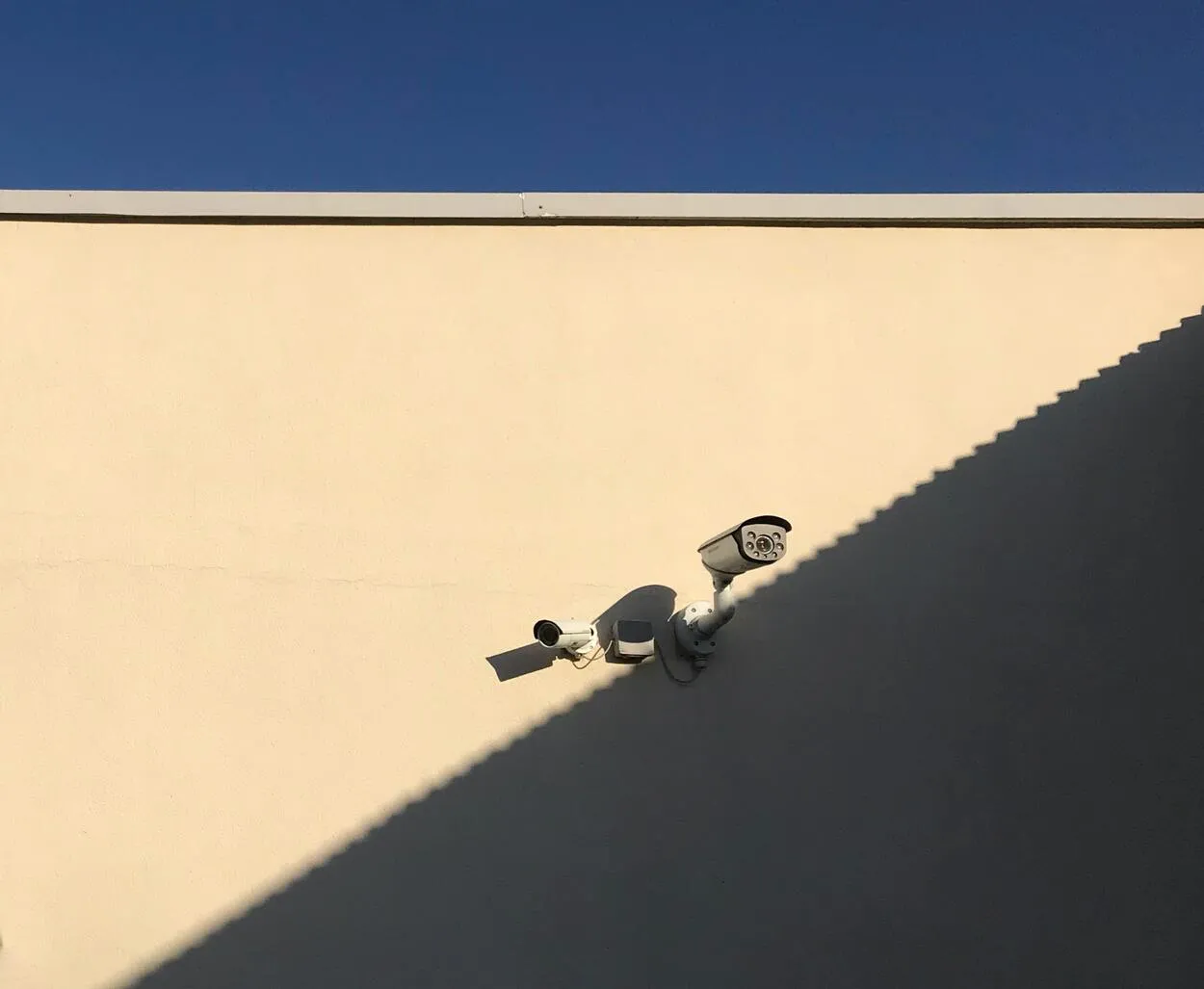
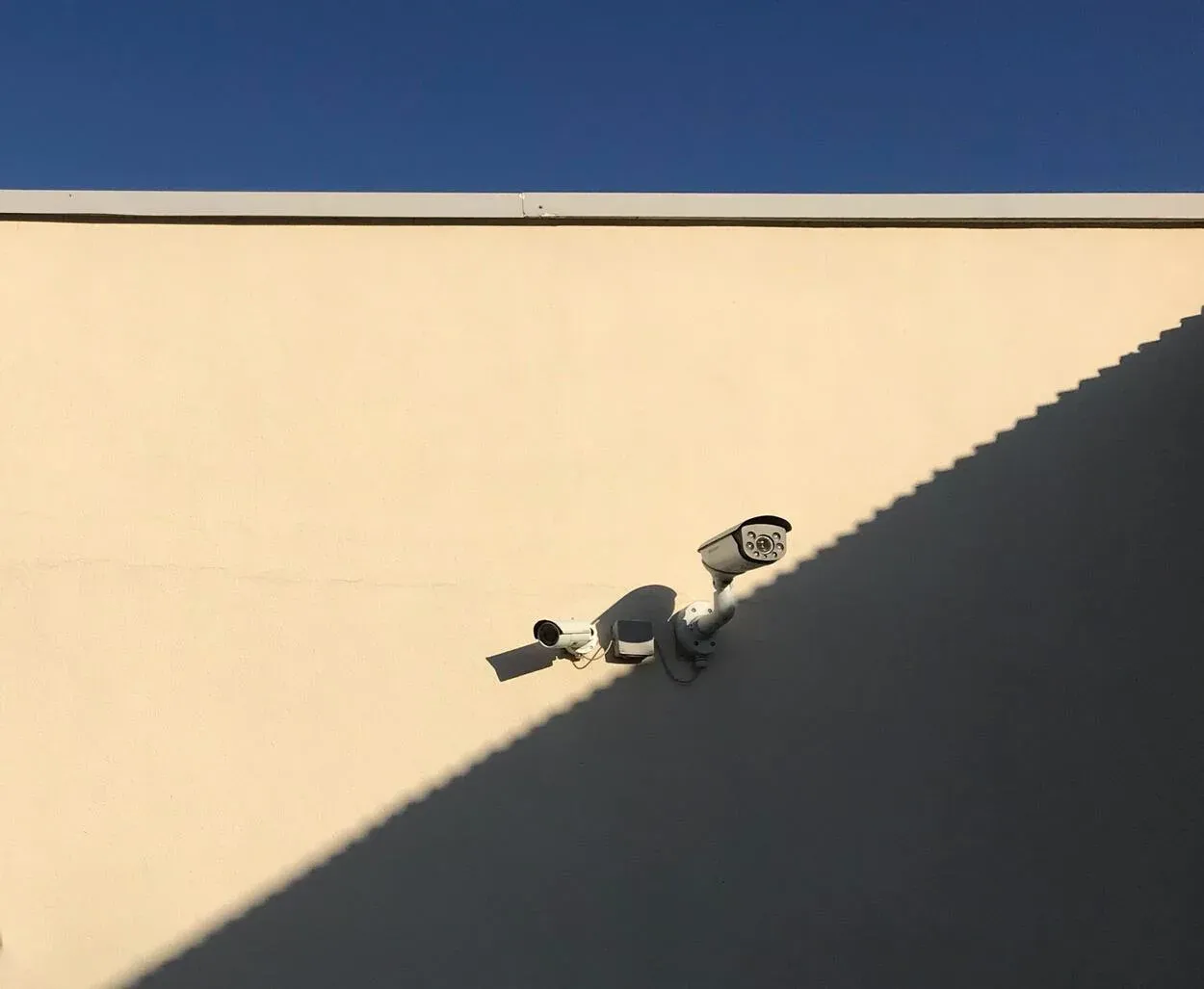
Două camere CCTV
Clipa roșie a camerelor de supraveghere Blink este cauzată, de obicei, de absența unui acces fiabil la internet. De îndată ce camera Blink este pornită, semnalul roșu pâlpâie de obicei de patru până la cinci ori. Dacă intermitența continuă, înseamnă că aceasta încearcă să găsească o conexiune la internet și că nu a reușit.
Poate însemna că Wi-Fi-ul din gospodărie este oprit sau nu este fiabil sau că camera Blink nu este conectată în întregime. O conexiune la internet funcțională este necesară pentru configurarea inițială a camerei dvs. de exterior Blink. Fără o conexiune Wi-Fi, camera dvs. de exterior nu va funcționa și nu va putea transmite nicio filmare în direct.
A fost detectată mișcare
Imediat ce este detectată mișcare, multe dintre camerele Blink cu detectare a mișcării vor clipi indicatoarele luminoase roșii.
În funcție de gusturile dumneavoastră, puteți activa sau dezactiva frecvent această opțiune.
Unii oameni preferă să o aibă activată pentru a putea vedea dacă camerele cu detectare a mișcării funcționează corect. Alții preferă ca atunci când sistemele lor video sunt utilizate pentru a detecta activități, în special pe timp de noapte, să rămână un pic mai ascunse.
Bateriile se defectează
Atunci când lumina de înregistrare (lumina albastră) se stinge în cazul dispozitivelor de iluminat exterior Blink cu baterii, indicatoarele LED vor începe să clipească în roșu, semnalând că bateriile încep să cedeze.
Acest lucru servește drept avertisment că bateriile trebuie schimbate imediat, altfel aparatul dvs. poate muri mai devreme decât ați anticipat.
Pentru toate camerele de exterior Blink care funcționează cu baterii, asigurați-vă că aveți grijă de această întreținere de rutină și veți fi bine.
Cum rezolvați problema atunci când camera dumneavoastră Blink clipește roșu?
Ar trebui să vă verificați conexiunea la internet
În cazul în care camera dvs. Blink a avut recent culoarea roșie intermitentă, este posibil ca conexiunea dvs. la internet să se fi pierdut. Pentru ca Blink Cam să poată fi accesată instantaneu printr-o aplicație mobilă, trebuie să o conectezi la internet.
Pentru a utiliza aplicația mobilă Blink App pentru a vă conecta camera la Wi-Fi, urmați acești pași:
- Descărcați aplicația mobilă Blink pe telefonul dvs.
- Deschideți aplicația mobilă Blink
- În aplicația mobilă Blink, alegeți „Network & Connectivity tab”.
- Butonul „Search” (Căutare) poate fi utilizat pentru a căuta rețele.
- Îl puteți apăsa o dată după ce aplicația Blink a găsit rețeaua dvs.
- Introduceți parola Wi-Fi.
- Atunci când vi se cere parola pentru a confirma conexiunea, alegeți Confirm.
Adăugați baterii noi
Bateriile defecte ar putea fi, de asemenea, cauza problemei cu lumina roșie intermitentă a camerei dvs. Blink. Încercați să remediați problema trecând la baterii noi ca soluție.
Resetarea aparatului foto


Imaginea camerei cu zoom
Este timpul să executați o resetare dură a camerei de securitate Blink dacă toate încercările anterioare de a o repara au eșuat.
Puneți ceva subțire în orificiul de resetare și apăsați butonul. Acum, așteptați ceva timp pentru ca procedura să se termine.
Depanarea este una dintre numeroasele posibilități de rezolvare a problemei. Oricare ar fi problema, este probabil că va fi necesară o resetare completă. Indiferent de orice problemă sau implicit, resetarea aparatului foto implică revenirea la setările originale din fabrică.
În dreapta, aproape de conectorul USB, se află butonul de resetare. Folosiți o clemă sau un alt element subțire pentru a împinge și a ține apăsat butonul de resetare. Când îl țineți apăsat, veți vedea că lumina roșie clipește.
Țineți apăsat butonul de resetare timp de până la 30 de secunde pentru a face ca lumina să se aprindă. Modulul de sincronizare se repornește în modul de configurare ca urmare a acestui proces.
Contactați serviciul de asistență Blink
Chiar și după ce ați urmat toți pașii, este posibil ca camera dvs. blink să clipească în continuare în roșu. Contactați acum departamentul de asistență pentru clienți al Blink, fie prin telefon, fie prin e-mail.
Profesioniștii care pot rezolva rapid probleme ca acestea vor fi conectați cu dumneavoastră.
Întrebări frecvente
Pot avea acces la sistemul meu de securitate Blink de pe PC?
Răspuns: Deși în prezent nu vă puteți vizualiza sistemul Blink de pe un computer, puteți salva până la 256 GB de fișiere pe o unitate USB detașabilă dacă achiziționați camere actualizate și modulul Sync 2. Puteți scoate discul și folosi computerul pentru a vedea fișierele.
Programarea camerelor, setările sistemului și funcțiile de partajare a clipurilor pot fi accesate prin intermediul aplicației mobile Blink.
Cum îmi pot alimenta camerele Blink?
Răspuns: Pentru alimentarea camerelor Blink se pot folosi baterii nereîncărcabile cu litiu de 1,5 volți de dimensiune AA sau o conexiune de alimentare USB. Fiecare cameră vine cu propria sa sursă de energie. Din cauza provocărilor potențiale și a problemelor de siguranță, soluțiile de alimentare de la terți nu sunt acceptate. Accesoriile de la Blink sunt făcute pentru a fi utilizate de dvs. în siguranță.
Dispozitivele conectate la surse de alimentare instabile sau cele fără protecție împotriva intemperiilor nu sunt acoperite de garanție. Folosiți numai soluția de alimentare care a fost inclusă în ambalajul original sau produsele Blink aprobate pentru cea mai bună experiență.
La ce distanță de cameră poate fi vizibilă o persoană?
Răspuns: Atunci când camera Blink este setată la calitatea maximă, puteți vedea caracteristicile faciale ale unei persoane de la o distanță de până la 30 de metri. Cu toate acestea, la 32 de picioare, este dificil să distingi caracteristicile faciale, însă este posibil să identifici o persoană.
Dincolo de 32 de picioare, identificarea depinde de iluminare. De exemplu, viziunea pe timp de noapte, care este dată de un iluminator în infraroșu, adesea nu afișează o imagine cu același nivel de claritate și detaliu ca în timpul zilei.
Camerele Blink înregistrează tot timpul?
Camerele Blink nu au înregistrare continuă.
Înregistrarea 24/7 ar epuiza cu siguranță bateria dispozitivului. În schimb, camerele Blink încep să înregistreze doar atunci când senzorii lor de mișcare sunt declanșați de o persoană, un animal sau un obiect. Aveți, de asemenea, opțiunea de a vă arma sistemul Blink pentru o anumită perioadă de timp.
Puteți înregistra Blink fără un abonament?
Aveți opțiunea de a vă descărca videoclipurile pe un dispozitiv de stocare USB extern.
Blink oferă stocare în cloud pe bază de abonament pentru o taxă lunară. Puteți vizualiza înregistrările dvs. în aplicația Blink, iar acestea sunt stocate pe serverele cloud Blink. În cazul în care nu dispuneți de stocare externă sau de un abonament, puteți vizualiza înregistrările live în aplicație.
Concluzie
- Este posibil ca lumina roșie de pe camera dvs. de exterior Blink să clipească pur și simplu pentru a vă informa că inițializarea și configurarea sunt încă în curs de realizare.
- Lumina roșie intermitentă a camerelor de supraveghere Blink este cauzată, de obicei, de absența unui acces fiabil la internet. O conexiune la internet funcțională este necesară pentru configurarea inițială a camerei dvs. de exterior Blink. Fără o conexiune Wi-Fi, camera dvs. nu va funcționa și nu va transmite nicio filmare în direct.
- Imediat ce este detectată mișcare, multe dintre camerele Blink cu detectare a mișcării vor clipi luminile indicatoare roșii. Unor oameni le place să o aibă aprinsă pentru a putea vedea dacă camerele cu detectare a mișcării funcționează corect.
- Atunci când lumina de înregistrare (lumina albastră) se stinge la dispozitivele de iluminat exterior Blink cu baterii, indicatoarele LED vor începe să clipească în roșu, semnalând că bateriile încep să se descarce. Acest lucru servește drept avertisment că bateriile camerei dvs. trebuie schimbate imediat.
- Puteți rezolva problema Wi-Fi a camerei dvs. de exterior Blink conectând-o la un semnal Wi-Fi funcțional prin intermediul aplicației Blink.
- Pentru a rezolva problema bateriilor descărcate sau epuizate, soluția este destul de simplă: adăugați o pereche de baterii noi la camera dumneavoastră.
- Dacă aveți în continuare probleme cu camera dvs. de securitate Blink, este posibil ca aceasta să aibă nevoie de un hard reset. Folosiți o clemă sau un alt obiect subțire pentru a apăsa și menține apăsat butonul de resetare. Modulul de sincronizare se repornește în modul de configurare ca urmare a acestui proces. Poate dura câteva minute pentru a se finaliza.
- După toate acestea, dacă încă suferiți din cauza unei lumini roșii intermitente pe camera dvs. de exterior Blink, cel mai bine este să apelați la serviciul de asistență pentru clienți.
Secțiunea Alte articole
- Cum să conectezi o telecomandă universală la televizorul tău Vizio
- Cum să remediați faptul că televizorul Hisense nu pornește (explicat)
- Firestick nu se aprinde (Un ghid pas cu pas)
- Anker are produse bune? (Explorată)






